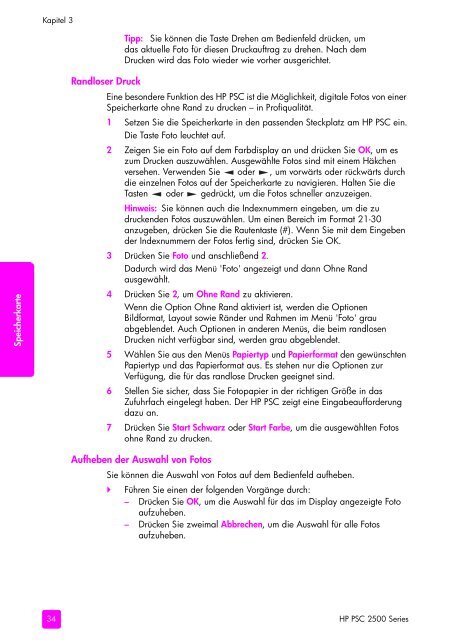handbuch - Hewlett-Packard
handbuch - Hewlett-Packard
handbuch - Hewlett-Packard
Sie wollen auch ein ePaper? Erhöhen Sie die Reichweite Ihrer Titel.
YUMPU macht aus Druck-PDFs automatisch weboptimierte ePaper, die Google liebt.
Speicherkarte<br />
Kapitel 3<br />
34<br />
Tipp: Sie können die Taste Drehen am Bedienfeld drücken, um<br />
das aktuelle Foto für diesen Druckauftrag zu drehen. Nach dem<br />
Drucken wird das Foto wieder wie vorher ausgerichtet.<br />
Randloser Druck<br />
Eine besondere Funktion des HP PSC ist die Möglichkeit, digitale Fotos von einer<br />
Speicherkarte ohne Rand zu drucken – in Profiqualität.<br />
1 Setzen Sie die Speicherkarte in den passenden Steckplatz am HP PSC ein.<br />
Die Taste Foto leuchtet auf.<br />
2 Zeigen Sie ein Foto auf dem Farbdisplay an und drücken Sie OK, um es<br />
zum Drucken auszuwählen. Ausgewählte Fotos sind mit einem Häkchen<br />
versehen. Verwenden Sie oder , um vorwärts oder rückwärts durch<br />
die einzelnen Fotos auf der Speicherkarte zu navigieren. Halten Sie die<br />
Tasten oder gedrückt, um die Fotos schneller anzuzeigen.<br />
3<br />
Hinweis: Sie können auch die Indexnummern eingeben, um die zu<br />
druckenden Fotos auszuwählen. Um einen Bereich im Format 21-30<br />
anzugeben, drücken Sie die Rautentaste (#). Wenn Sie mit dem Eingeben<br />
der Indexnummern der Fotos fertig sind, drücken Sie OK.<br />
Drücken Sie Foto und anschließend 2.<br />
Dadurch wird das Menü 'Foto' angezeigt und dann Ohne Rand<br />
ausgewählt.<br />
4 Drücken Sie 2, um Ohne Rand zu aktivieren.<br />
Wenn die Option Ohne Rand aktiviert ist, werden die Optionen<br />
Bildformat, Layout sowie Ränder und Rahmen im Menü 'Foto' grau<br />
abgeblendet. Auch Optionen in anderen Menüs, die beim randlosen<br />
Drucken nicht verfügbar sind, werden grau abgeblendet.<br />
5 Wählen Sie aus den Menüs Papiertyp und Papierformat den gewünschten<br />
Papiertyp und das Papierformat aus. Es stehen nur die Optionen zur<br />
Verfügung, die für das randlose Drucken geeignet sind.<br />
6 Stellen Sie sicher, dass Sie Fotopapier in der richtigen Größe in das<br />
Zufuhrfach eingelegt haben. Der HP PSC zeigt eine Eingabeaufforderung<br />
dazu an.<br />
7 Drücken Sie Start Schwarz oder Start Farbe, um die ausgewählten Fotos<br />
ohne Rand zu drucken.<br />
Aufheben der Auswahl von Fotos<br />
Sie können die Auswahl von Fotos auf dem Bedienfeld aufheben.<br />
Führen Sie einen der folgenden Vorgänge durch:<br />
– Drücken Sie OK, um die Auswahl für das im Display angezeigte Foto<br />
aufzuheben.<br />
– Drücken Sie zweimal Abbrechen, um die Auswahl für alle Fotos<br />
aufzuheben.<br />
HP PSC 2500 Series